PER LAVORARE CON I ROBOTTINI MBOT :
Computer con installato il software mBlock o accesso al sito https://ide.mblock.c
Che cos’è la programmazione? Cosa potete fare con la programmazione? Vediamo un po’…
Sviluppare ogni sorta di software e app per smartphone
Ideare e creare videogame
Controllare robot
Programma mBot con l'app mBlock Blockly
- 1. Preparazione
- 2. Scarica l'App mBlock Blockly
- 3. Connetti mBot all'app mBlock Blockly
- 4. Inizia a giocare o scrivere programmi
l mBlock Blockly è progettato per la programmazione di mBot.
1. Preparazione
Prima di iniziare, assicurati di avere:
- Un tablet o uno smartphone
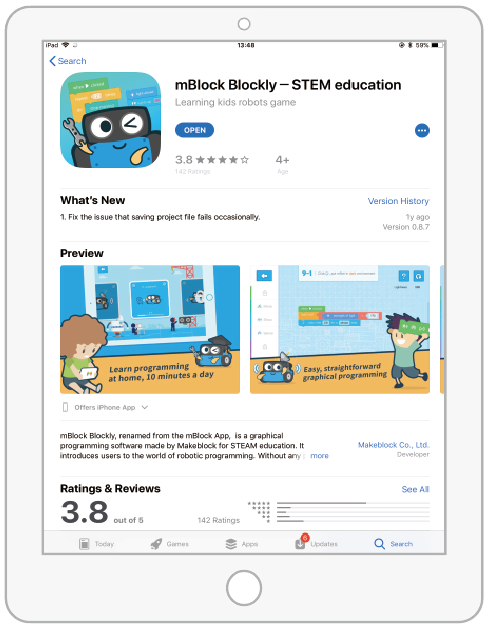 o
o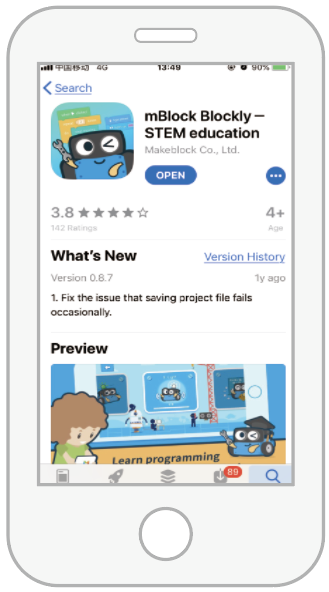
- mBot

Se non hai completato la costruzione di mBot, fai riferimento a "Costruisci mBot" per costruirlo prima.
2. Scarica l'App mBlock Blockly
Android: clicca qui per scaricare.
iOS: Cerca mBlock Blockly in App Store da scaricare.
3. Connetti mBot all'app mBlock Blockly
(1) Abilita la funzione Bluetooth sul tablet.
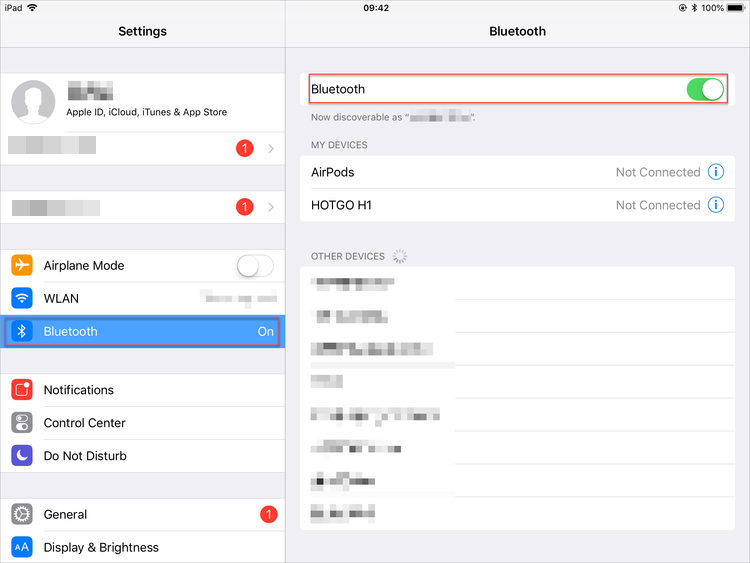
(2) Alimentazione su mBot.

(3) Tocca per aprire l'app mBlock Blockly.
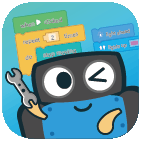
(4) Tocca l'icona di connessione nell'angolo in alto a destra e posiziona il tuo dispositivo intelligente vicino a mBot.
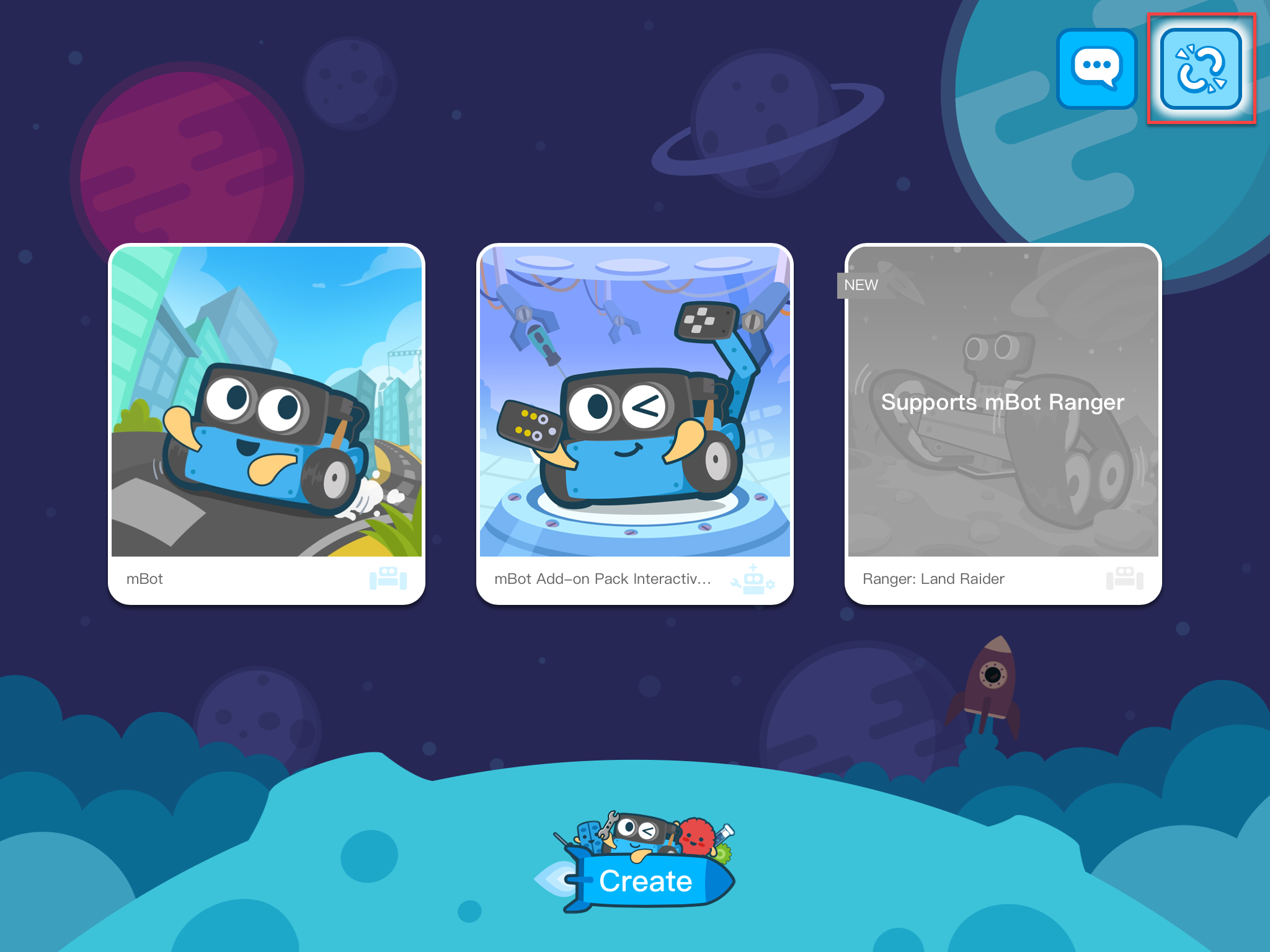
L'app cerca i dispositivi che possono essere collegati e si connette al tuo mBot. Dopo la connessione al tuo mBot, l'app visualizza l'icona che indica la connessione riuscita.
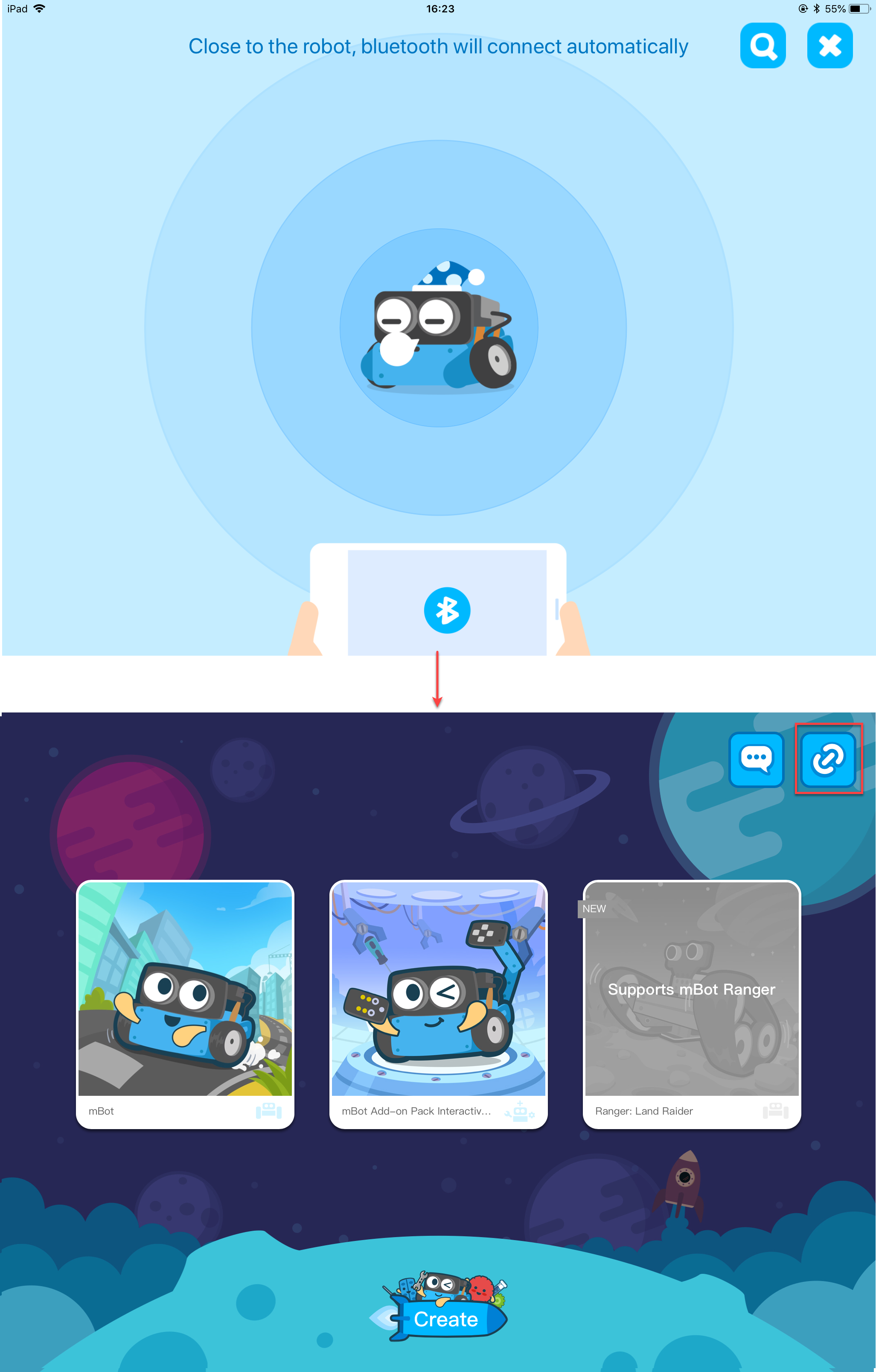
4. Inizia a giocare o scrivere programmi
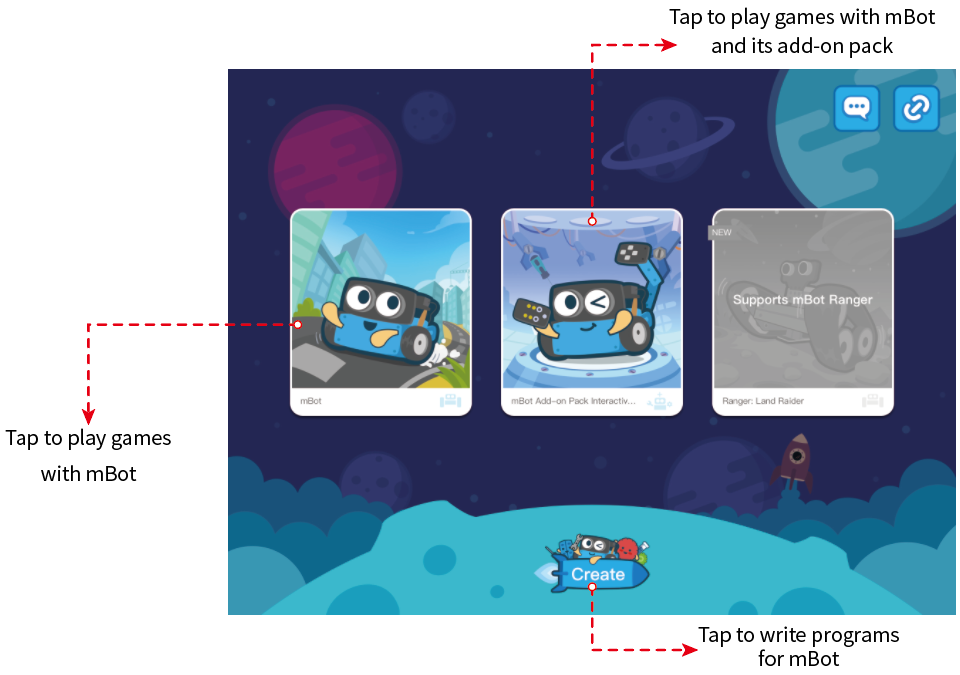
Giocare giochi
Dopo aver toccato per giocare, segui le istruzioni per giocare a tutti i giochi. Dopo aver vinto una partita, quella successiva viene sbloccata e, dopo aver vinto tutte le partite a un livello, il livello successivo viene sbloccato.
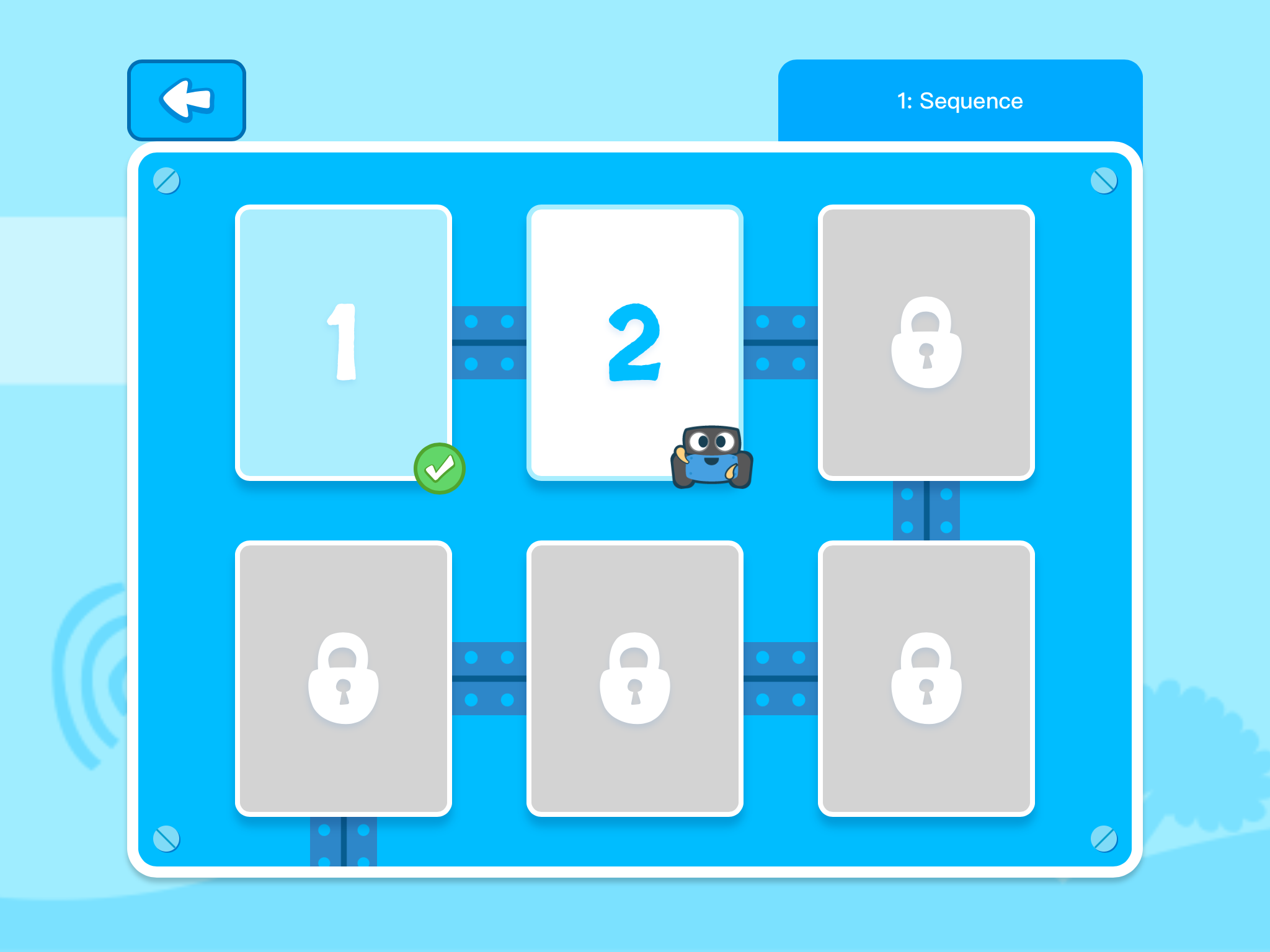
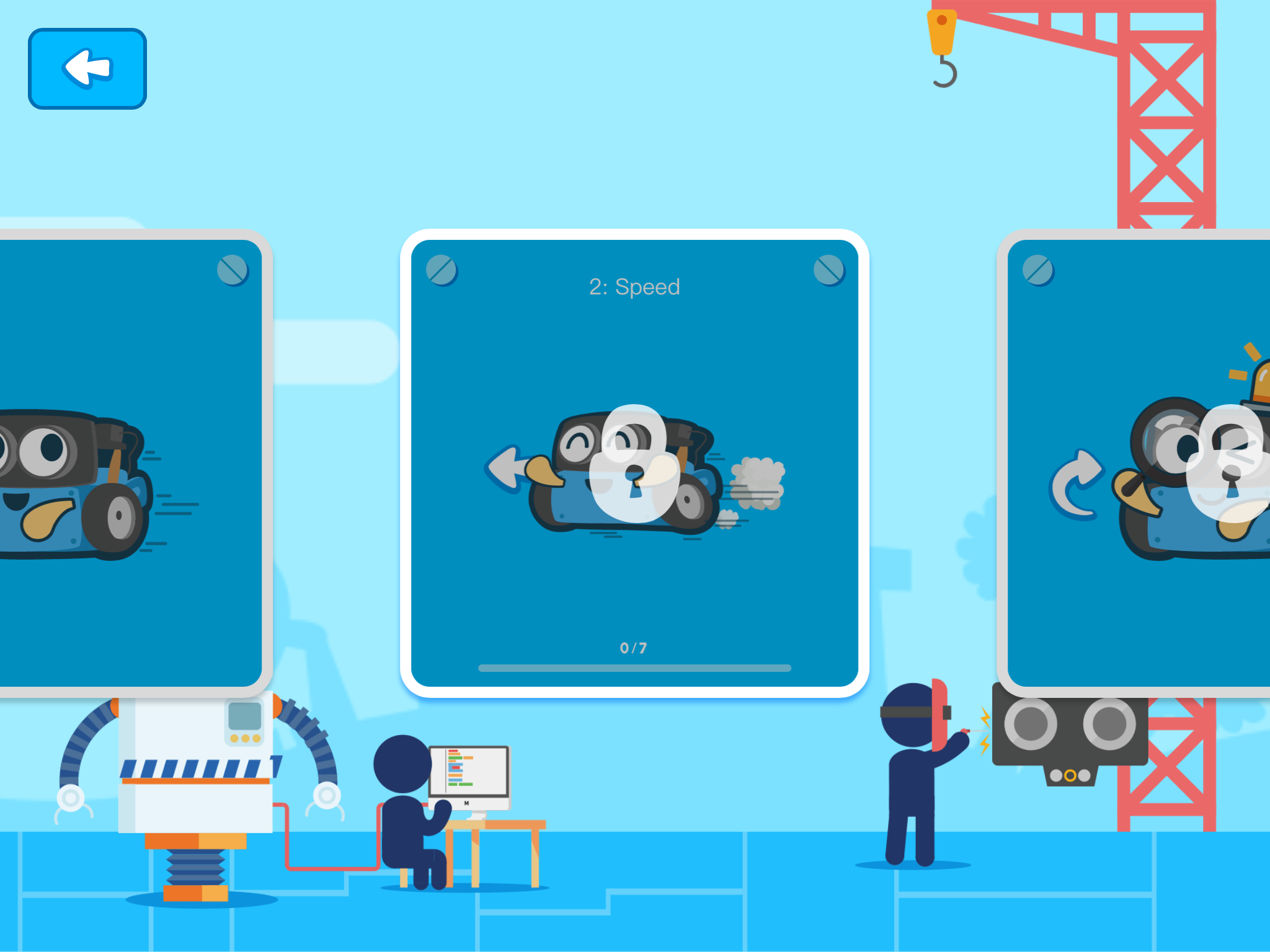
Scrivi programmi
Dopo aver toccato Crea, puoi iniziare a scrivere un programma per mBot.
Suggerimenti: Se non hai mai scritto un programma prima, puoi prima giocare per acquisire familiarità con la programmazione basata su blocchi.
Scriviamo un semplice programma per far muovere mBot.
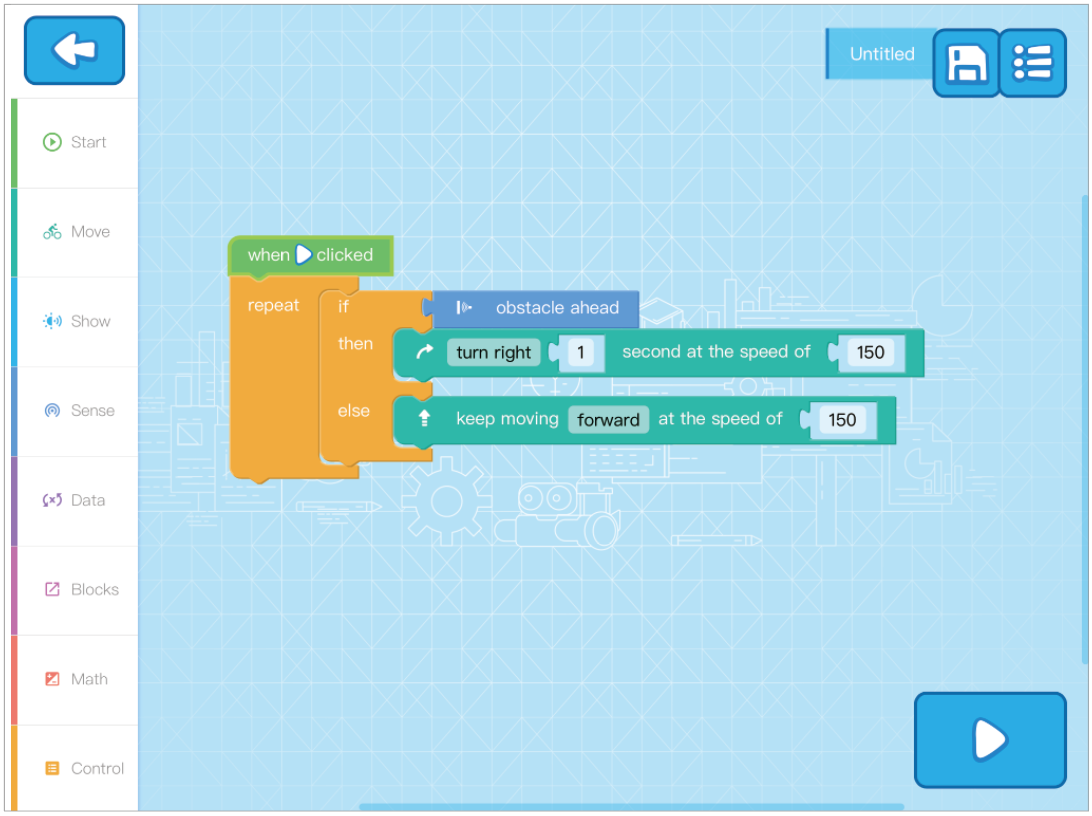
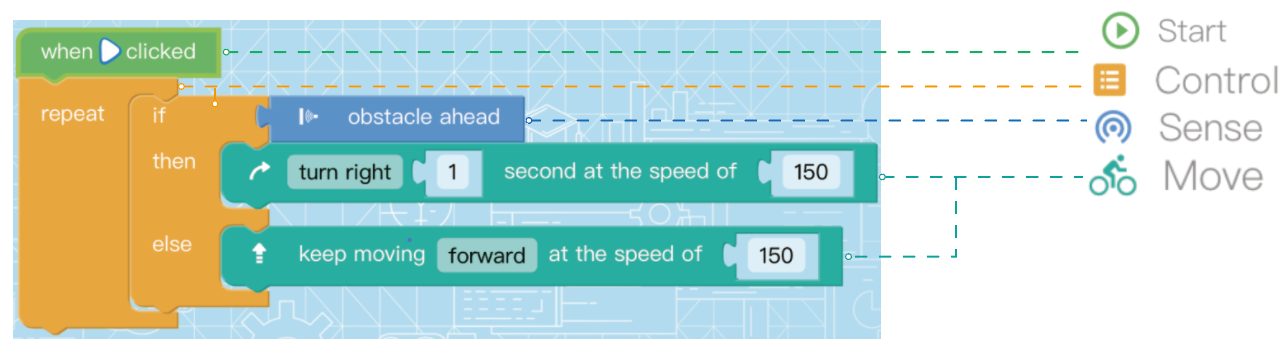
Dopo aver toccato ![]() , mBot continua a muoversi e gira a destra per un secondo ogni volta che rileva un ostacolo.
, mBot continua a muoversi e gira a destra per un secondo ogni volta che rileva un ostacolo.
Nessun commento:
Posta un commento